У вас есть привычка открывать много новых карт в вашем браузере? Через некоторое время полоска карт забивается до такой степени, что вы даже не можете увидеть названия страниц. И мы не всегда можем просто закрыть карты — иногда есть страницы, среди которых мы хотим посмотреть, например, через час или два. Если вы используете Firefox, у нас есть отличный способ справиться с этой проблемой, группируя ваши карты.

Хотя мы уже показали два способа группировки карт в Firefox, но они были не такими легкими, быстрыми и удобными, как создание свай с Firefox Утилиты вкладки. Это небольшое расширение действительно вводит множество других функций, которые помогут вам управлять своими картами, о чем мы упомянем, но в основном сосредоточимся на недавно добавленной функции группировки карт.
Мы создаем груды карточек в Firefox
Группировка карт очень проста и приятна. Как только мы установили расширение и перезапустили Firefox, мы можем перейти прямо к действию без какой-либо конфигурации.
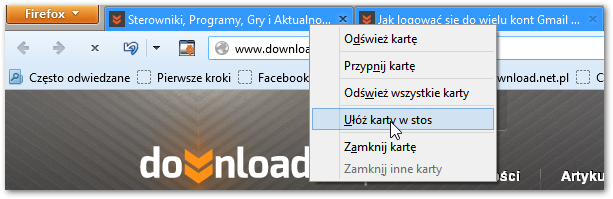
Чтобы создать стек карт, вы должны сначала выбрать открытые вкладки, которые вы хотите включить в него. Для этого нажмите клавишу CTRL на клавиатуре и просто щелкните левой кнопкой мыши на выбранных страницах на панели вкладок. Мы заметим, что карты выделены синим цветом. Теперь просто нажмите на один из них и щелкните правой кнопкой мыши и выберите «Карты стека».

Отметим, что карты были сгруппированы в один стек. Когда мы наводим на него указатель мыши, список страниц, содержащихся в нем, будет расширяться. Чтобы перейти к одному из них, просто нажмите на список.
После активации карты из стека все карты из группы будут расширены и традиционно расположены рядом друг с другом. Однако это не означает, что созданный стек был удален. Напротив, мы видим, что карты из данной кучи выделены сплошным цветом, а рядом с последней карточкой слева отображается значок стрелки. Нажав на этот значок, вы можете мгновенно перевернуть или развернуть наш стек.
Мы можем создать любое количество таких стеков, а затем свернуть их или развить их в любое время. Каждый стек будет иметь другой цвет, чтобы было легче различать.
Редактирование стека карт
Если мы хотим нарисовать или вытащить все карты из стека, нет проблем. Просто отметьте нужные карты (или сразу всю группу), затем щелкните правой кнопкой мыши и выберите «Распаковать карты из кучи».
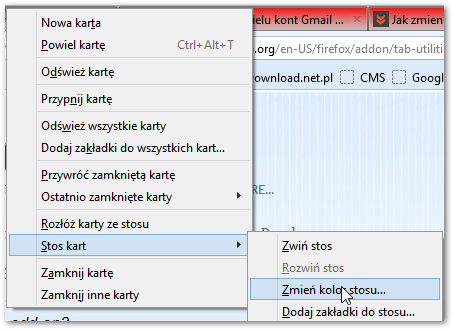
Если, в свою очередь, мы хотели бы изменить цвет данного стека, достаточно щелкнуть по нему правой кнопкой мыши и развернуть вкладку «Стек карт». Мы находим здесь вариант «Изменить цвет стека …». Затем в новом окне введите название цвета на английском (красный, черный, желтый, зеленый, белый и т. Д.).

Дополнительные параметры вкладки
Стыки для карт не являются единственной функцией Tab Utilities. Нажав на значок расширения в левой части адресной строки, появятся параметры, позволяющие очень детально адаптировать карты и способ их открытия.
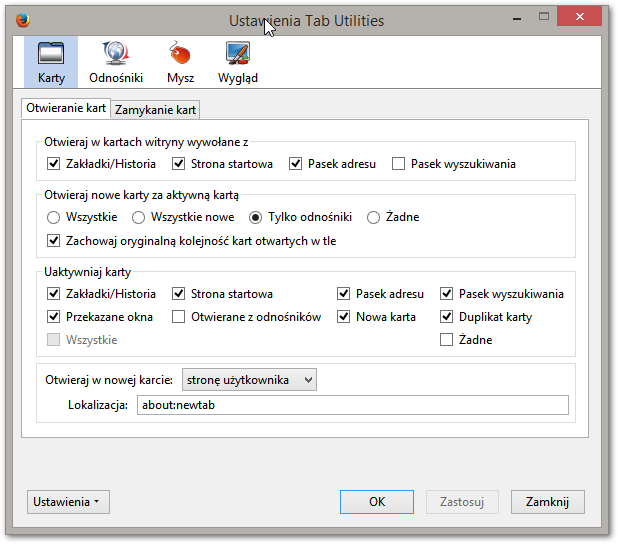
Пользователь может настроить способ открытия карты, инициированной отдельными разделами (например, мы можем установить, будут ли сайты, вызываемые из закладок, истории, начальной страницы, адресной строки или строки поиска, всегда открываться на новых вкладках или, возможно, в существующем) ,
У нас также есть возможность установить, какая карта должна появиться после закрытия текущего. Предполагается, что это связанная карта из заданного стека? Или, может быть, карта справа или слева? Также была возможность настроить работу кнопок мыши на ссылках (открытие страниц на новой или существующей вкладке в зависимости от способа нажатия) или соответствие внешнего вида вашему вкусу.






